PS抠透明玻璃杯
2022-12-25 21:14:01
来源/作者: /
己有:25人学习过


下面我们开始具体的操作:
1、复制背景层
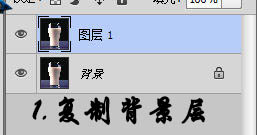
2、用钢笔工具选中整个杯子

3、切换到路径面板,按住CTRL键右键单击杯子路径,建立选区,然后建立蒙版,注意右下角鼠标的位置,单击那里

4、新建一个粉色背景,复制图层一把图层一和副本一的混合模式变成滤色
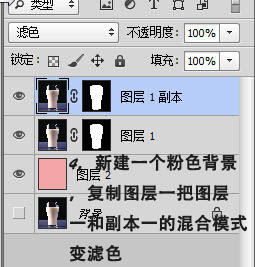
上一篇:PS抽出滤镜抠图技巧


下面我们开始具体的操作:
1、复制背景层
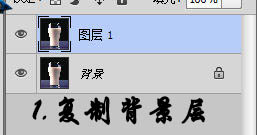
2、用钢笔工具选中整个杯子

3、切换到路径面板,按住CTRL键右键单击杯子路径,建立选区,然后建立蒙版,注意右下角鼠标的位置,单击那里

4、新建一个粉色背景,复制图层一把图层一和副本一的混合模式变成滤色
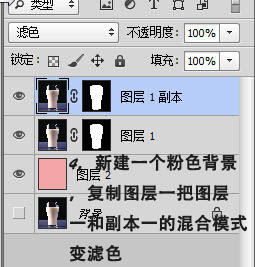
上一篇:PS抽出滤镜抠图技巧
 如何将PS文字巧妙的融入背景图里
人气:25
如何将PS文字巧妙的融入背景图里
人气:25
 用Photoshop去除图片中的锯齿
人气:25
用Photoshop去除图片中的锯齿
人气:25
 在Photoshop里面如何去除图片白色的底?
人气:25
在Photoshop里面如何去除图片白色的底?
人气:25
 PS滤镜把城市建筑照片转成素描线稿效果
人气:25
PS滤镜把城市建筑照片转成素描线稿效果
人气:25
 婚纱写真,调出清新风格外景婚纱写真照片
人气:25
婚纱写真,调出清新风格外景婚纱写真照片
人气:25  婚纱后期,郊外婚纱摄影后期实例
人气:25
婚纱后期,郊外婚纱摄影后期实例
人气:25  巫师3用不了猎魔感官怎么办
人气:25
巫师3用不了猎魔感官怎么办
人气:25  我的连云港如何提取公积金(图文攻略)
人气:25
我的连云港如何提取公积金(图文攻略)
人气:25